Trong mấy năm gần đây, Facebook đã tách biệt Facebook Messenger và mạng xã hội Facebook. Vì thế muốn nhắn tin với bạn bè Facebook, bắt buộc người dùng phải cài đặt thêm Facebook Messenger. Bài viết này 9mobi.vn sẽ hướng dẫn tải, cài Messenger cho Vivo 5 cũng như các thiết bị sử dụng hệ điều hành Android.
- Điện thoại Vivo không vào được Facebook, Messenger
- Thoát tài khoản Facebook Messenger trên Android, Đăng xuất tài khoản Facebook Messenger
- Đăng xuất Facebook Messenger trên Zenfone
- Cách tải, cài Facebook cho Vivo 5
- Cách tải, cài Facebook Messenger Lite trên Android
Ứng dụng Facebook Messenger được nhà sản xuất Facebook thiết kế với mục đích nhắn tin, gọi điện. Dựa vào lượng người dùng khổng lồ trên Facebook mà Facebook Messenger cũng đạt được những thành công lớn. Messenger luôn đi đầu trong việc update các tính năng mới phục vụ nhắn tin, gọi điện dễ dàng hơn. Người dùng smartphone Vivo 5 cũng không ngoại lệ, nếu đang sử dụng Facebook bắt buộc bạn phải cài đặt Facebook Messenger mới có thể nhắn tin. Thực ra cách tải, cài Messenger cho Vivo 5 không hề tốn thời gian, bạn hãy chuẩn bị cho 9mobi.vn đường truyền WiFi đủ mạnh và làm theo các bước ngay sau đây.
Cách tải, cài Messenger cho Vivo 5:
Facebook Messenger: Download Messenger cho Android
Bước 1: Nhấn ngay vào link phía trên để có thể download Facebook Messenger phiên bản mới nhất trên Vivo 5.
Nhấn Free Download sau đó click vàođường link dưới đây.
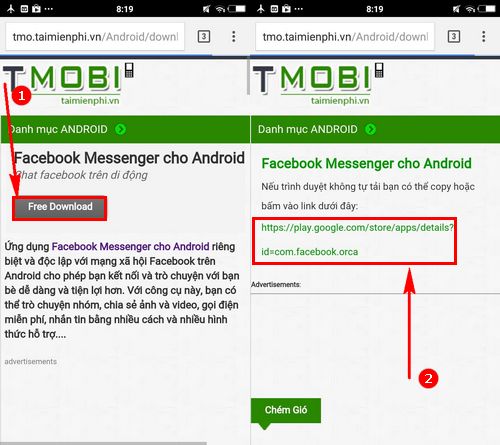
Bước 2: Giao diện sẽ được chuyển sang Google Play và tới thẳng vị trí tải, cài Messenger cho Vivo 5. Công việc còn lại của bạn quá đơn giản, chỉ cần nhấn Cài đặt và đợi ứng dụng Messenger được download về Vivo 5. Đường truyền mạng nhanh hay chậm sẽ quyết định tốc độ download Facebook Messenger về Vivo 5.
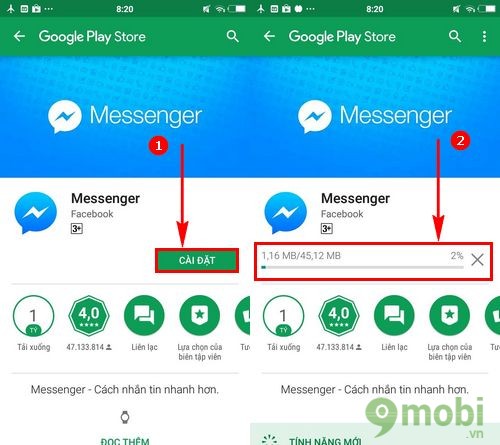
Bước 3: Quá trình tải, cài Messenger cho Vivo 5 hoàn tất, bạn có thể nhấn Mở để sử dụng ngay ứng dụng này. Đồng thời trên màn hình chính của Vivo 5 cũng hiển thị ứng dụng Messenger phiên bản mới nhất.
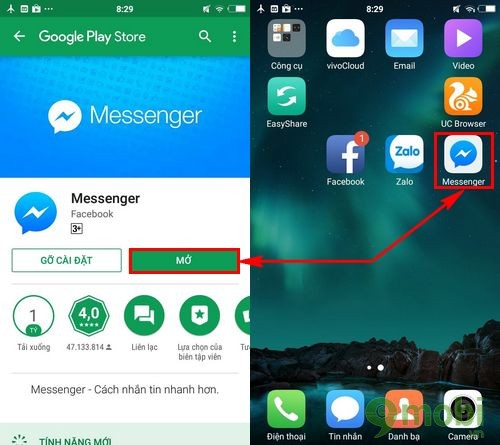
Nếu đã đăng nhập Facebook trước đó, bạn sẽ dễ dàng truy cập Facebook Messenger. Nhấn vào Tiếp tục với tư cách ... để truy cập Facebook Messenger theo tài khoản Facebook đã đăng nhập. Tài khoản Facebook Messenger và Facebook sẽ nhanh chóng được đồng bộ với nhau, và bạn có thể thấy ngay các tin nhắn Facebook của bạn bè.
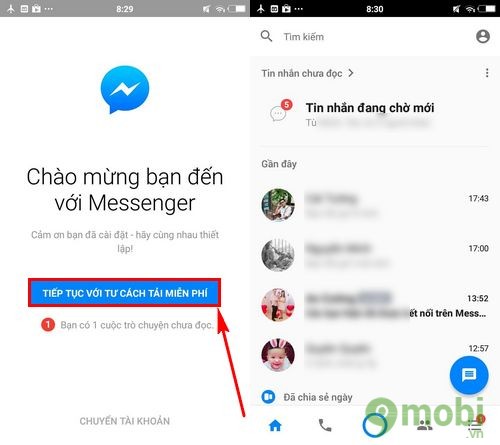
Còn nếu chưa đăng nhập tài khoản Facebook, bạn cũng chỉ cần nhập tài khoản và mật khẩu Facebook để đăng nhập Facebook Messenger như bình thường. Khi đã tải, cài Messenger cho Vivo 5 thì cũng đừng quên tải và cài ứng dụng Facebook nữa nhé.
https://9mobi.vn/cach-tai-cai-messenger-cho-vivo-5-19674n.aspx
Một điểm khá phiền phức khi sử dụng Facebook Messenger chính là bị người khác làm phiền, nhắn tin khi thấy bạn online. Vì thế hãy ẩn nick Facebook Messenger trên Android, iOS để tránh bị kẻ khác làm phiền. Nếu không thấy tài khoản của bạn online thì họ cũng không nhắn tin tới nhiều nữa. Với những người dùng Facebook có đông bạn bè, việc ẩn nick Facebook Messenger giúp bạn chủ động lựa chọn người nói chuyện hơn. Mong rằng những thủ thuật trên đây có thể giúp bạn sử dụng Facebook hiệu quả.